Evite ser enganado por sites a exibir "Firewall Spyware Alert"
Phishing/FraudeTambém conhecido como: fraude de suporte técnico Firewall Spyware Alert
Faça uma verificação gratuita e verifique se o seu computador está infectado.
REMOVER AGORAPara usar a versão completa do produto, precisa de comprar uma licença para Combo Cleaner. 7 dias limitados para teste grátis disponível. O Combo Cleaner pertence e é operado por RCS LT, a empresa-mãe de PCRisk.
Instruções de remoção da fraude "Firewall Spyware Alert"
O que é "Firewall Spyware Alert"?
"Firewall Spyware Alert" é o nome de uma fraude de suporte técnico, que é promovido através de vários sites pouco confiáveis. Existem várias versões deste fraude online, mas tematicamente são idênticas. As principais diferenças são visuais e há pequenas variações nas mensagens falsas. Basicamente, estas fraudes afirmam que os dispositivos dos utilizadores foram infectados com spyware e/ou outros vírus e os estimulam a estabelecer contato com os criminosos cibernéticos ao ligar para os números de telefone fornecidos. O fraude "Firewall Spyware Alert" está disfarçado como um alerta da Microsoft (ou dos seus produtos). Deve-se enfatizar que nenhuma das informações fornecidas por este fraude é verdadeira e não está de forma alguma associada à verdadeira Microsoft Corporation. As fraudes de suporte técnico visam ganhar e, posteriormente, abusar das vítimas. confiança - para gerar lucro às suas custas. Esses esquemas representam uma séria ameaça ao dispositivo e à segurança do utilizador. Normalmente, os utilizadores inserem sites fraudulentos através de URLs digitados incorretamente ou redirecionamentos causados por anúncios intrusivos ou APIs (aplicações potencialmente indesejadas) instaladas.
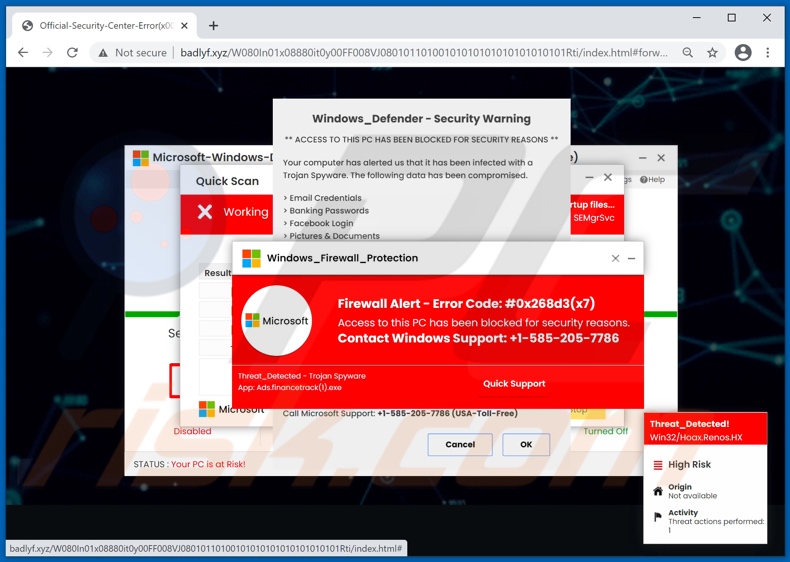
Quando os utilizadores acedem a páginas da web que executam a fraude "Firewall Spyware Alert", são apresentados a várias janelas pop-up. O texto nos pop-ups afirma que o sistema foi infectado com spyware firewall/trojan e, como resultado - o dispositivo está bloqueado no momento. A ameaça inexistente pode ser especificada como erro "#0x268d3(x7)", "#x00082dfo09d" ou algo semelhante. Essas janelas podem incluir breves descrições de infecção/vírus, resultados de falsos fraudes de sistema, listas de ameaças potenciais (por exemplo, credenciais de e-mail expostas, palavras-passe de bancos, contas de média social, fotos e documentos armazenados, etc.) e assim por diante. Ao longo das mensagens, os utilizadores são instruídos a ligar para "linhas de apoio" falsas, para remover as supostas ameaças e recuperar o acesso ao seu dispositivo.
As fraudes de suporte técnico começam quando os números que promovem são denominados, mas a forma como progridem a partir deste ponto é diferente. A principal fonte de rendimento são as taxas exorbitantes pelos "serviços" dos criminosos cibernéticos. Normalmente, tentam obter acesso remoto aos dispositivos das vítimas. A partir de então, podem executar falsas verificações de sistema, executar falsos processos de remoção de malware, desinstalar ferramentas de proteção genuínas, instalar antivírus fraudulentos (que exigem compra), infectar o sistema com malware real (por exemplo, trojans, ransomware, criptomineradores, etc. ), extrair informações confidenciais/privadas e assim por diante. Os criminosos cibernéticos costumam infiltrar Trojans de acesso remoto (TARs) nos sistemas das suas vítimas, através dos quais podem garantir (potencialmente indefinido) acesso remoto e controlo sobre os computadores. Os dados vulneráveis podem ser extraídos das vítimas ao enganá-las para revelá-los, inserindo as informações em sites de phishing (por exemplo, disfarçados como páginas de login de banco online, gateways de pagamento falsos etc.) ou através de malware para roubo de dados. As informações de intereste incluem (mas não estão limitadas a): nomes, endereços, números de telefone, e-mails, várias credenciais de login de conta/serviço/plataforma (ou seja, IDs, nomes de utilizador e palavras-passe), detalhes de contas bancárias, números de cartão de crédito, Os criminosos cibernéticos geralmente pedem que as vítimas paguem em moedas digitais (por exemplo, criptomoedas, vouchers pré-pagos, cartões-presente, etc.), que são difíceis/impossíveis de rastrear e/ou reembolsar. Em muitos casos, vítimas enganadas com sucesso são visadas repetidamente.
Em suma, ao confiar na fraude "Firewall Spyware Alert", os utilizadores podem enfrentar infecções do sistema, graves problemas de privacidade, perdas financeiras significativas e até mesmo roubo de identidade. Caso seja impossível fechar uma página da web fraudulenta - o Gestor de Tarefas do Windows deve ser usado para encerrar o processo do navegador. Além disso, na reabertura do navegador, é importante não restaurar a sessão de navegação anterior - pois isso também reabrirá o site fraudulento.
Conforme mencionado na introdução, sites de fraudes podem ser abertos à força por APIs infiltrados no sistema. Essas aplicações podem ter diferentes funcionalidades hediondas e essas funções podem estar em combinações variadas. As APIs do tipo adware executam campanhas publicitárias intrusivas. Os anúncios exibidos promovem sites não confiáveis/maliciosos e descarregam/instalam software furtivamente - quando são clicados. Outro tipo de API denominada o sequestrador de navegador - modifica as configurações do navegador e restringe/nega o acesso a para promover mecanismos de pesquisa falsos. Os pesquisadores da web promovidos geralmente não podem fornecer resultados de pesquisa, então redirecionam para o Google, Bing, Yahoo, e outros mecanismos de pesquisa legítimos. Além disso, a maioria das APIs tem capacidade de rastreio de dados. Monitorizam a atividade de navegação (históricos de navegação e de mecanismo de pesquisa) e recolhem informações confidenciais extraídas delas (endereços IP, geolocalização e detalhes de identificação pessoal). Os dados recolhidos são então rentabilizados ao serem vendidos a terceiros. Portanto, para proteger a segurança do dispositivo e do utilizador, é crucial remover todas as aplicações suspeitas e extensões/plug-ins do navegador imediatamente após a detecção.
| Nome | fraude de suporte técnico Firewall Spyware Alert |
| Tipo de Ameaça | Phishing, Fraude, Engenharia Social, Fraude. |
| Alegação Falsa | A fraude afirma que os dispositivos dos utilizadores foram infectados e bloqueados. |
| Disfarce | Alerta da Microsoft |
| Número de Telefone do Criminoso do Suporte Técnico | +1-585-205-7786 e +1-888-308-5768 |
| Domínios Relacionados | badlyf[.]xyz |
| Nomes de Detecção (badlyf[.]xyz) | Fortinet (Phishing), Google Safebrowsing (Phishing), Kaspersky (Malware), SCUMWARE.org (Malware), Trustwave (Malicious), Lista Completa de Detecções (VirusTotal). |
| A Servir o Endereço de IP (badlyf[.]xyz) | 157.230.233.245 |
| Sintomas | Mensagens de erro falsas, avisos de sistema falsos, erros de pop-up, verificação de computador falsa. |
| Métodos de Distribuição | Sites comprometidos, os anúncios pop-up online fraudulentos, aplicações potencialmente indesejadas. |
| Danos | Perda de informações confidenciais, perda monetária, roubo de identidade, possíveis infecções por malware. |
| Remoção do Malware (Windows) |
Para eliminar possíveis infecções por malware, verifique o seu computador com software antivírus legítimo. Os nossos investigadores de segurança recomendam a utilização do Combo Cleaner. Descarregar Combo CleanerO verificador gratuito verifica se o seu computador está infectado. Para usar a versão completa do produto, precisa de comprar uma licença para Combo Cleaner. 7 dias limitados para teste grátis disponível. O Combo Cleaner pertence e é operado por RCS LT, a empresa-mãe de PCRisk. |
"McAfee Tollfree", "Code #007d3Cx0d", "Error Code: #0x564897", "Microsoft Security Essentials Alert", e "Suspicious Movement Distinguished On You IP" são alguns exemplos de fraudes de suporte técnico. A Internet está repleta de conteúdo fraudulento, fraudulento e malicioso. Modelos de fraudes populares são: avisos que o sistema está infectado ou em risco, alertas que um software estencial está desatualizado ou ausente, ofertas e negócios absurdos, sorteios e sorteios falsos etc. Independentemente do que os esquemas oferecem, prometem, pedem , ou demanda, o objetivo final é o mesmo - gerar rendimento para os criminosos cibernéticos/criminosos cibernéticos por trás deles. Devido à prevalência de fraudes online, é altamente recomendável ter cuidado ao navegar.
Como é que as aplicações potencialmente indesejadas foram instaladas no meu computador?
As APIs são distribuídas através de configurações de descarregamento/instalação de outros programas. Este falso método de marketing de agregar software normal com adições indesejadas ou maliciosas - é denominado de "agregação". Os processos de descarregamento/instalação apressados (por exemplo, termos ignorados, passos e seções ignoradas etc.) aumentam o risco de permitir inadvertidamente o conteúdo agregado no sistema. Os anúncios intrusivos também são usados para divulgar APIs. Uma vez clicados, os anúncios podem executar scripts para descarregar/instalar estas aplicações sem o consentimento do utilizador. As APIs também podem ter páginas da Web promocionais/para descarregamento "oficiais".
Como evitar a instalação de aplicações potencialmente indesejadas?
Recomenda-se pesquisar o software antes de fazer o descarregamento/instalação e/ou compra. Além disso, todos os descarregamentos devem ser realizados a partir de fontes oficiais e verificadas. Canais de descarregamento não confiáveis, por exemplo, sites de hospedagem de ficheiros não oficiais e gratuitos, redes de partilha peer-to-peer e outros descarregadores de terceiros - geralmente oferecem conteúdo prejudicial e agregado. Ao descarregar/instalar, é importante ler os termos, estudar as opções possíveis, usar as configurações "Personalizadas/Avançadas" e cancelar o recebimento de aplicações, ferramentas, recursos adicionais, etc. Os anúncios intrusivos parecem legítimos e inócuos; no entanto, redirecionam para vários sites não confiáveis e questionáveis (por exemplo, jogos pornografia, encontros para adultos e assim por diante). No caso de encontros com anúncios e/ou redirecionamentos deste tipo, o sistema deve ser inspecionado e todas as aplicações duvidosos e extensões/plug-ins detectados - removidos dele sem demora. Se o seu computador já estiver infectado com APIs, recomendamos executar uma verificação com Combo Cleaner Antivirus para Windows para eliminá-las automaticamente.
Texto apresentado na fraude "Firewall Spyware Alert":
Main pop-up:
Windows_Firewall_protection
Microsoft
Firewall Alert - Error Code: #0x268d3(x7)
Access to this PC has been blocked for security reasons.
Contact Windows Support: +1-585-205-7786
Threat_Detected - Trojan Spyware
App: Ads.financetrack(1).exe
[Quick Support] [Go Back Safety]
-------------------------
Background pop-ups:
1:
Microsoft-Windows-Defender-Alert : Call +1-585-205-7786 (USA-Toll-Free)
You Are Protected
Protection Updates: Current
Last Scan: Not available | Quick Scan
Licenses Used: 1 of 5 | Install on Another Device
Security Identity Performance Firewall
Disabled At Risk Optimized Turned Off
STATUS : Your PC is at Risk!
2:
Quick Scan
Done
Working
Scanning commonly infected areas and startup files...
C:Program FilesWindows_DefenderMSASCuiL.exe
Results Summary
[+] Total items scanned:
[+] Total security risks detected:
[+] Total security risks resolved:
Total security risks requiring attention:
Microsoft [Pause][Stop]
3:
Windows_Defender - Security Warning
** ACCESS TO THIS PC HAS BEEN BLOCKED FOR SECURITY REASONS **
Your computer has alerted us that it has been infected with a Trojan Spyware. The following data has been compromised.
> Email Credentials
> Banking Passwords
> Facebook Login
> Pictures & Documents
Windows_Defender Scan has found potentially unwanted Adware on this device that can steal your passwords, online identity, financial information, personal files, pictures or documents.
You must contact us immediately so that our engineers can walk you through the removal process over the phone.
Call Microsoft Support immediately to report this threat, prevent identity theft and unlock access to this device.
Closing this window will put your personal information at risk and lead to a suspension of your Windows Registration.
Call Microsoft Support: +1-585-205-7786 (USA-Toll-Free)
[Cancel] [OK]
Aparência do pop-up da fraude (GIF) de "Firewall Spyware Alert" (GIF):
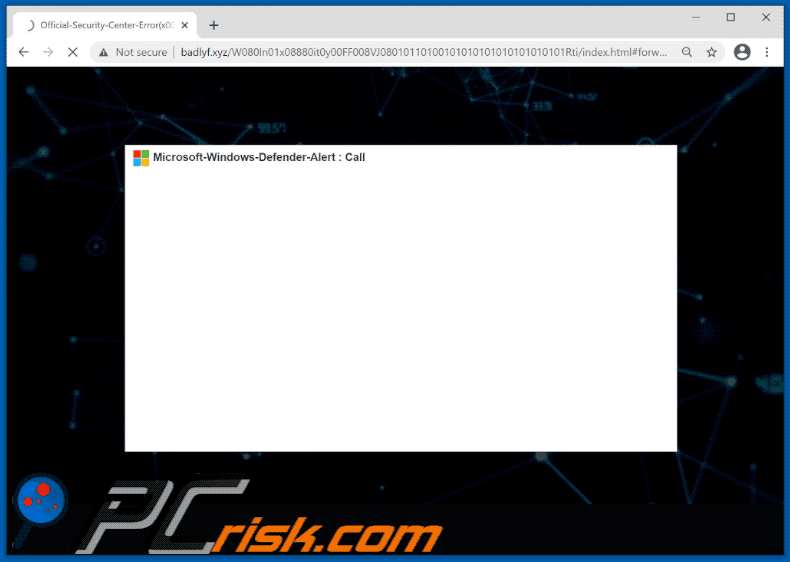
Screenshot da variante alternativa do fraude "Firewall Spyware Alert":
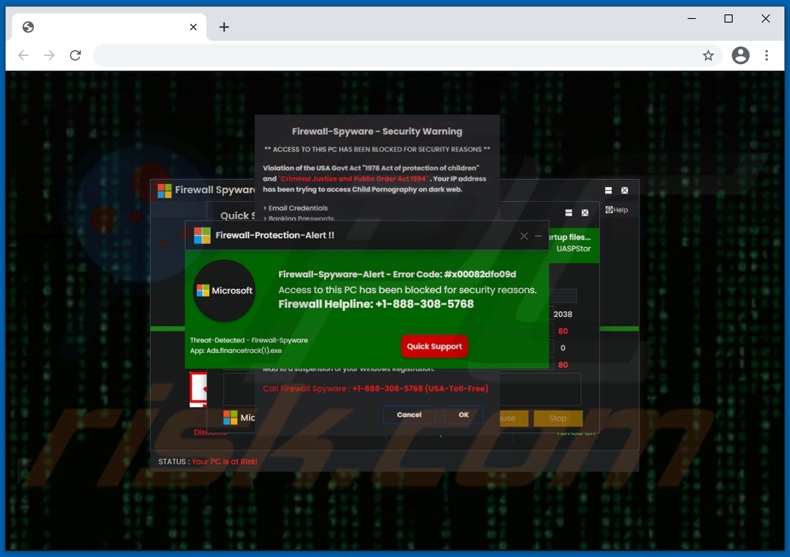
Texto apresentado na janela pop-up principal desta variante:
Firewall-Protection-Alert !!
Microsoft
Firewall-Spyware-Alert - Error Code: #x00082dfo09d
Access to this PC has been blocked for security reasons.
Firewall Helpline: +1-888-308-5768
Threat-Detected - Firewall-Spyware
App: Ads.financetrack(1).exe
[Quick Support]
Remoção automática instantânea do malware:
A remoção manual de ameaças pode ser um processo moroso e complicado que requer conhecimentos informáticos avançados. O Combo Cleaner é uma ferramenta profissional de remoção automática do malware que é recomendada para se livrar do malware. Descarregue-a clicando no botão abaixo:
DESCARREGAR Combo CleanerAo descarregar qualquer software listado no nosso website, concorda com a nossa Política de Privacidade e Termos de Uso. Para usar a versão completa do produto, precisa de comprar uma licença para Combo Cleaner. 7 dias limitados para teste grátis disponível. O Combo Cleaner pertence e é operado por RCS LT, a empresa-mãe de PCRisk.
Menu rápido:
- O que é Firewall Spyware Alert?
- PASSO 1. Desinstale as aplicações fraudulentas ao usar o Painel de Controlo.
- PASSO 2. Remova as extensões fraudulentas do Google Chrome.
- PASSO 3. Remova os plug-ins potencialmente indesejados do Mozilla Firefox.
- PASSO 4. Remova as extensões fraudulentas do Safari.
- PASSO 5. Remova os plug-ins invasores do Microsoft Edge.
- PASSO 6. Remova o adware do Internet Explorer.
Remoção das aplicações potencialmente indesejadas:
Utilizadores Windows 10:

Clique com o botão direito do rato no canto inferior esquerdo do ecrã, seleccione Painel de Controlo no Menu de Acesso Rápido. Na janela aberta, escolha Desinstalar um Programa.
Utilizadores Windows 7:

Clique Início ("Logo Windows" no canto inferior esquerdo do seu ambiente de trabalho), escolha o Painel de Controlo. Localize Programas e clique em Desinstalar um programa.
Utilizadores macOS (OSX):

Clique Finder, na janela aberta selecione Aplicações. Arraste a app da pasta das Aplicações para a Reciclagem (localizado em Dock), e depois clique com o botão direito no botão da Reciclagem e selecione Esvaziar Reciclagem.
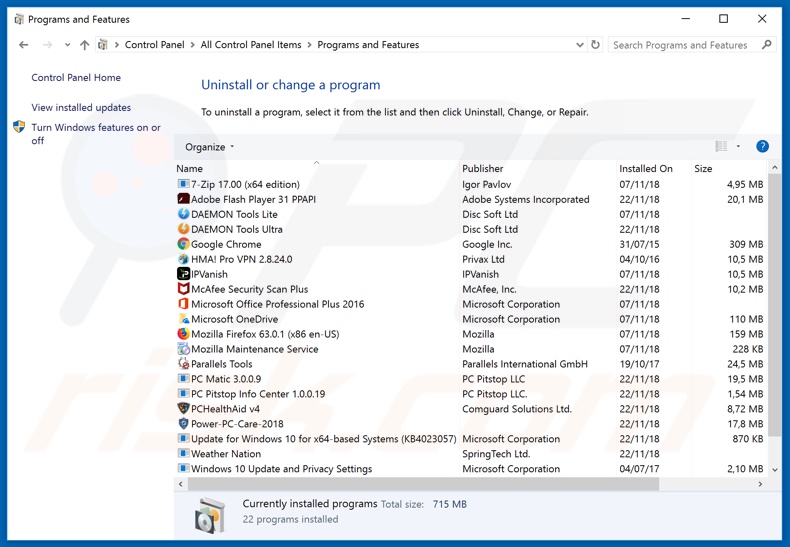
Na janela de desinstalação de programas: procure por aplicações suspeitas instaladas recentemente, selecione essas entradas e clique em "Desinstalar" ou "Remover".
Após desinstalar as aplicações potencialmente indesejadas, faça uma verificação do seu computador por todos os componentes indesejados restantes. Para verificar o seu computador, use o software de remoção do malware recomendado.
DESCARREGAR removedor de infeções por malware
Combo Cleaner faz uma verificação se o seu computador estiver infetado. Para usar a versão completa do produto, precisa de comprar uma licença para Combo Cleaner. 7 dias limitados para teste grátis disponível. O Combo Cleaner pertence e é operado por RCS LT, a empresa-mãe de PCRisk.
Remova as extensões fraudulentas de navegadores de Internet:
O vídeo demonstra como remover os add-ons do navegador potencialmente indesejados:
 Remova as extensões maliciosas do Google Chrome:
Remova as extensões maliciosas do Google Chrome:
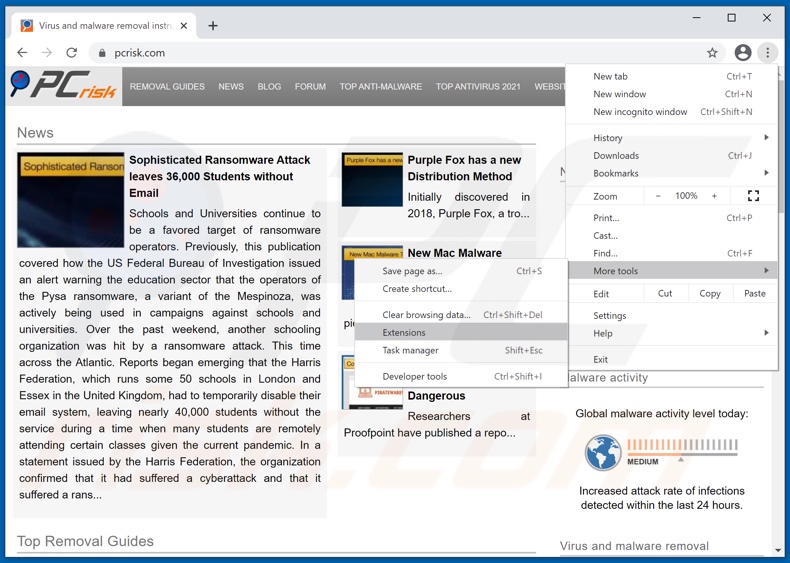
Clique no ícone do menu do Google Chrome ![]() (no canto superior direito do Google Chrome), selecione "Mais ferramentas" e clique em "Extensões". Localize todos os complementos de navegador suspeitos instalados recentemente e remova-os.
(no canto superior direito do Google Chrome), selecione "Mais ferramentas" e clique em "Extensões". Localize todos os complementos de navegador suspeitos instalados recentemente e remova-os.
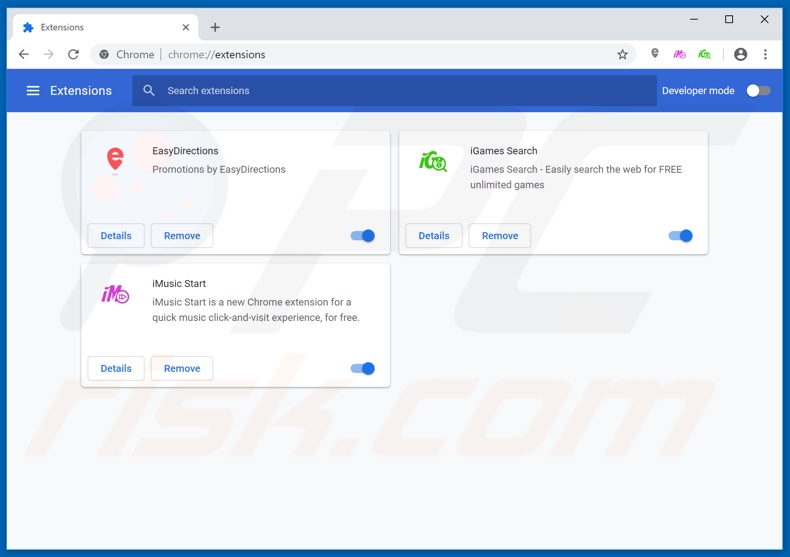
Método opcional:
Se continuar a ter problemas com a remoção do fraude de suporte técnico firewall spyware alert, reinicie as configurações do navegador do Google Chrome. Clique no Chrome menu icon ![]() (no canto superior direito do Google Chrome) e selecione Settings. Faça scroll para o fundo do ecrã. Clique em Advanced… link.
(no canto superior direito do Google Chrome) e selecione Settings. Faça scroll para o fundo do ecrã. Clique em Advanced… link.

Depois de descer para a parte de baixo do ecrã, clique no botão Reset (Restore settings to their original defaults).

Na janela aberta, confirme que deseja redefinir as configurações do Google Chrome para o padrão, clicando no botão Reset.

 Remova os plug-ins maliciosos do Mozilla Firefox:
Remova os plug-ins maliciosos do Mozilla Firefox:
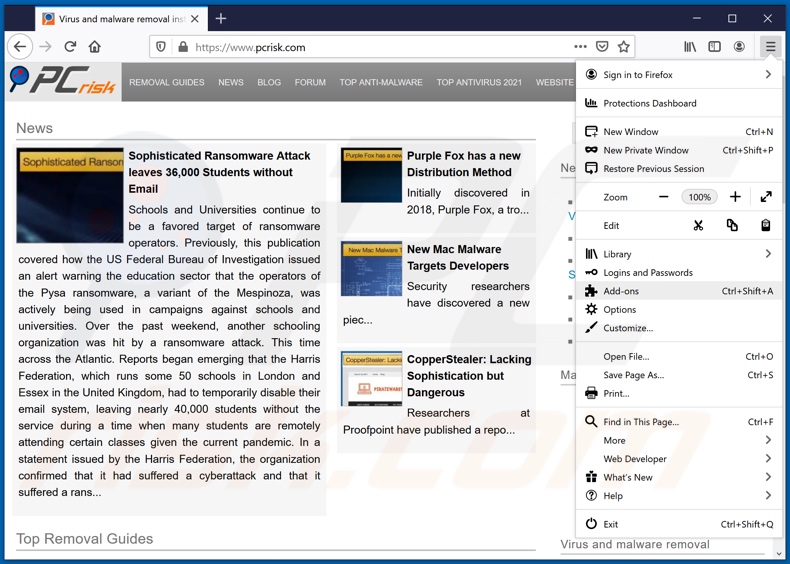
Clique no ícone do menu Firefox ![]() (no canto superior direito da janela principal), selecione "Add-ons". Clique em "Extensões", na janela aberta remova todos os plug-ins de navegador suspeitos instalados recentemente.
(no canto superior direito da janela principal), selecione "Add-ons". Clique em "Extensões", na janela aberta remova todos os plug-ins de navegador suspeitos instalados recentemente.
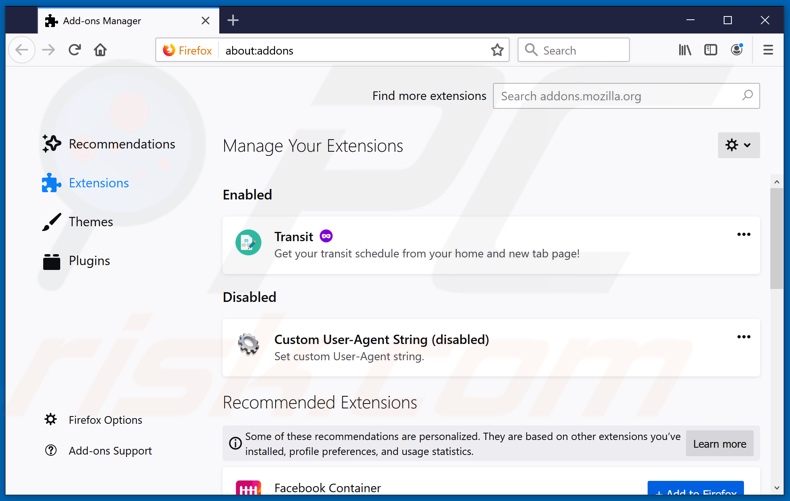
Método opcional:
Os utilizadores de computador que estão a ter problemas com a remoção dos fraude de suporte técnico firewall spyware alert, podem repor as suas definições do Mozilla Firefox. Abra o Mozilla Firefox, no canto superior direito da janela principal clique no menu Firefox ![]() , na caixa do menu suspenso escolha Menu de Ajuda Aberto e selecione o menu de ajuda firefox
, na caixa do menu suspenso escolha Menu de Ajuda Aberto e selecione o menu de ajuda firefox ![]() .
.

Selecione Informação de Soluções de Problemas.

Na janela aberta, clique no botão Repor Firefox.

Nas janelas abertas confirme que quer restaurar as suas configurações do Mozilla Firefox para padrão, clicando no botão Repor.

 Remova extensões fraudulentas do Safari:
Remova extensões fraudulentas do Safari:

Certifique-se de que o seu navegador Safari está ativo, clique no menu Safari, e selecione Preferências….

Na janela aberta clique em Extensões, localize qualquer extensão suspeita instalada, selecione-a e clique Desinstalar.
Método opcional:
Certifique-se de que o seu navegador Safari está ativo e clique no menu Safari. Do menu suspenso, selecione Limpar Histórico e Dados dos Sites.

Na janela aberta selecione histórico todo e clique no botão Limpar Histórico.

 Remova as extensões maliciosas do Microsoft Edge:
Remova as extensões maliciosas do Microsoft Edge:

Clique no ícone do menu Edge ![]() (chromium) (no canto superior direito do Microsoft Edge), selecione "Extensões". Localize todos os add-ons suspeitos de instalar recentemente e clique em "Remover" abaixo dos nomes.
(chromium) (no canto superior direito do Microsoft Edge), selecione "Extensões". Localize todos os add-ons suspeitos de instalar recentemente e clique em "Remover" abaixo dos nomes.

Método opcional:
Se continuar a ter problemas com a remoção do fraude de suporte técnico firewall spyware alert, redefina as configurações do navegador Microsoft Edge. Clique no ícone do menu Edge ![]() (chromium) (no canto superior direito do Microsoft Edge) e selecione Configurações.
(chromium) (no canto superior direito do Microsoft Edge) e selecione Configurações.

No menu de configurações aberto, selecione Redefinir configurações.

Selecione Restaurar configurações para os seus valores padrão. Na janela aberta, confirme que deseja redefinir as configurações do Microsoft Edge para o padrão, clicando no botão Redefinir.

- Se isso não ajudou, siga estas instruções alternativas, explicando como redefinir o navegador Microsoft Edge.
 Remova os complementos maliciosos do Internet Explorer:
Remova os complementos maliciosos do Internet Explorer:
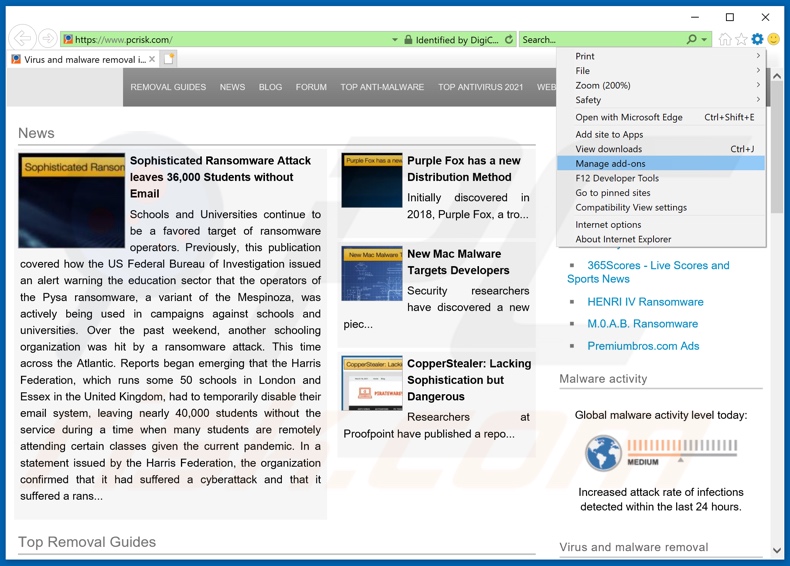
Clique no ícone de opções do Internet Explorer ![]() (no canto superior direito do Internet Explorer), selecione "Gerir Complementos". Procure extensões de navegador suspeitas instaladas recentemente, selecione essas entradas e clique em "Remover".
(no canto superior direito do Internet Explorer), selecione "Gerir Complementos". Procure extensões de navegador suspeitas instaladas recentemente, selecione essas entradas e clique em "Remover".
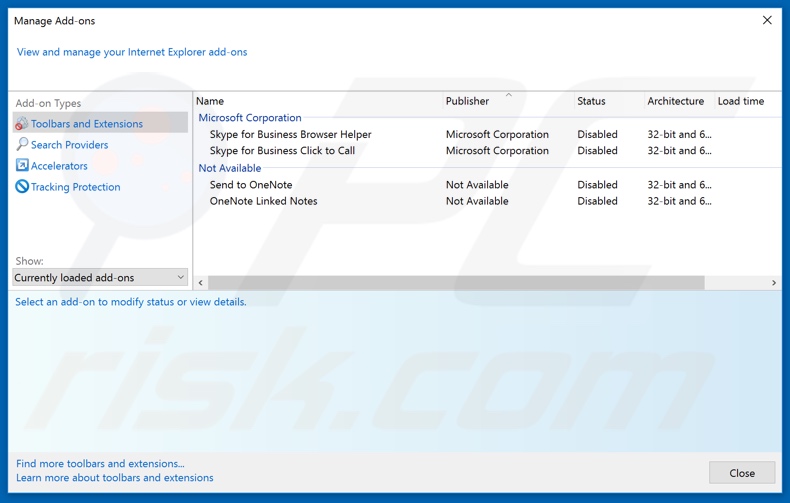
Método opcional:
Se continuar a ter problemas com a remoção do fraude de suporte técnico firewall spyware alert, pode repor as suas definições padrão do Internet Explorer.
Utilizadores Windows XP: Clique em Iniciar, clique em Executar, na janela aberta, digite inetcpl.cpl. Na janela aberta clique no separador Avançado, e depois clique em Repor.

Utilizadores Windows Vista e Windows 7: Clique no logo do Windows, na caixa de pesquisa iniciar, escreva inetcpl. cpl e clique em entrar. Na janela aberta clique no separador Avançado e depois clique em Repor.

Utilizadores Windows 8: Abra o Internet Explorer e clique no ícone da ferramenta. Selecione Opções da Internet.

Na janela aberta, selecione o separador Avançado.

Clique no botão Repor.

Confirme que pretende redefinir as configurações do Internet Explorer para padrão clicando no botão Repor.

Resumo:
 Mais comumente, o adware ou aplicações potencialmente indesejadas infiltram-se nos navegadores de Internet do utilizadores através de descarregamentos de software gratuito. Note que a fonte mais segura para fazer o descarregamento do software gratuito é que é o website dos desenvolvedores. Para evitar a instalação deste adware, deve prestar muita atenção ao descarregar e instalar o software gratuito. Ao instalar o programa gratuito já descarregue escolha as opções de instalação personalizada ou avançada - esta etapa irá revelar todos as aplicações potencialmente indesejadas que estão a ser instaladas juntamente com o seu programa gratuito escolhido.
Mais comumente, o adware ou aplicações potencialmente indesejadas infiltram-se nos navegadores de Internet do utilizadores através de descarregamentos de software gratuito. Note que a fonte mais segura para fazer o descarregamento do software gratuito é que é o website dos desenvolvedores. Para evitar a instalação deste adware, deve prestar muita atenção ao descarregar e instalar o software gratuito. Ao instalar o programa gratuito já descarregue escolha as opções de instalação personalizada ou avançada - esta etapa irá revelar todos as aplicações potencialmente indesejadas que estão a ser instaladas juntamente com o seu programa gratuito escolhido.
Ajuda na remoção:
Se estiver a experienciar problemas ao tentar remover fraude de suporte técnico firewall spyware alert a partir do seu computador, por favor, peça ajuda no nosso fórum de remoção de malware.
Deixe um comentário:
Se tiver informações adicionais sobre fraude de suporte técnico firewall spyware alert ou a sua remoção por favor, partilhe o seu conhecimento na secção de comentários abaixo.
Fonte: https://www.pcrisk.com/removal-guides/20576-firewall-spyware-alert-pop-up-scam
Partilhar:

Tomas Meskauskas
Pesquisador especialista em segurança, analista profissional de malware
Sou um apaixonado por segurança e tecnologia de computadores. Tenho experiência de mais de 10 anos a trabalhar em diversas empresas relacionadas à resolução de problemas técnicas e segurança na Internet. Tenho trabalhado como autor e editor para PCrisk desde 2010. Siga-me no Twitter e no LinkedIn para manter-se informado sobre as mais recentes ameaças à segurança on-line.
O portal de segurança PCrisk é fornecido pela empresa RCS LT.
Pesquisadores de segurança uniram forças para ajudar a educar os utilizadores de computadores sobre as mais recentes ameaças à segurança online. Mais informações sobre a empresa RCS LT.
Os nossos guias de remoção de malware são gratuitos. Contudo, se quiser continuar a ajudar-nos, pode-nos enviar uma ajuda, sob a forma de doação.
DoarO portal de segurança PCrisk é fornecido pela empresa RCS LT.
Pesquisadores de segurança uniram forças para ajudar a educar os utilizadores de computadores sobre as mais recentes ameaças à segurança online. Mais informações sobre a empresa RCS LT.
Os nossos guias de remoção de malware são gratuitos. Contudo, se quiser continuar a ajudar-nos, pode-nos enviar uma ajuda, sob a forma de doação.
Doar
▼ Mostrar comentários